1、首先我们打开一个新的excel文档。
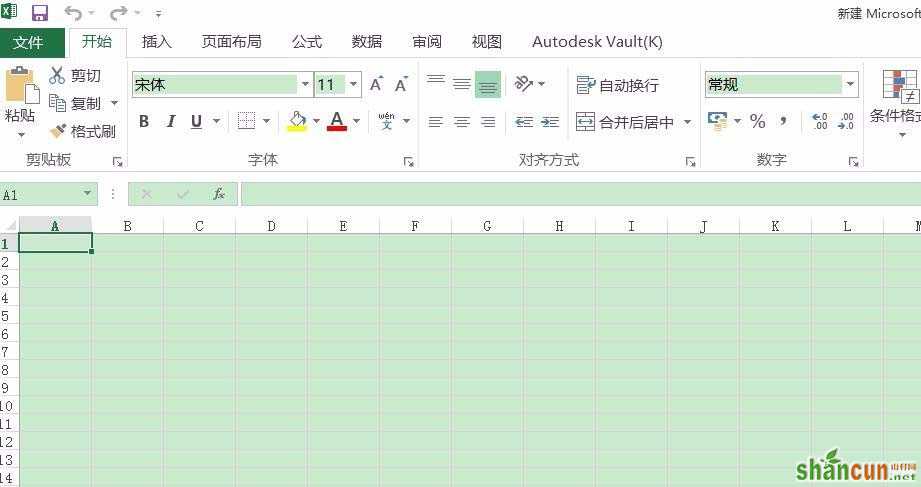
2、然后找到“数据”选项卡,选择下方的“数据验证”
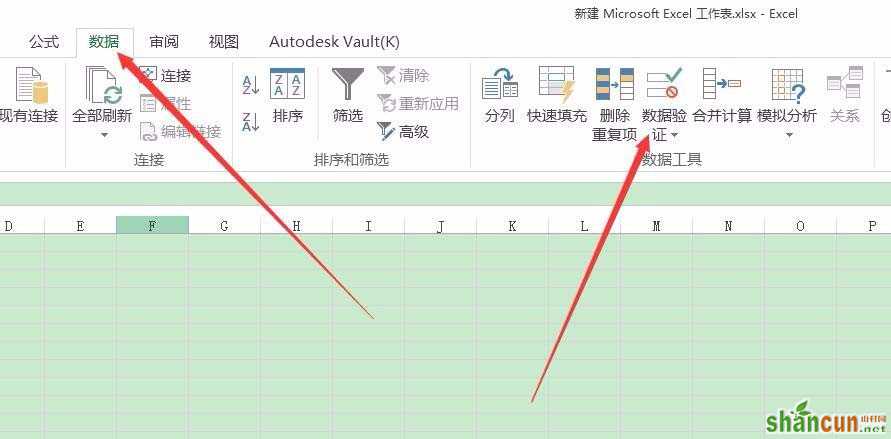
3、在“允许”下框中选择“序列”在来源中选择制作下拉菜单的内容
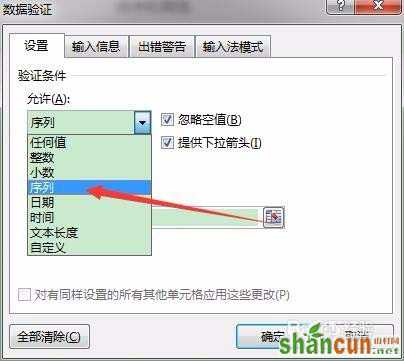
4、然后再“来源”中选择a1-a3
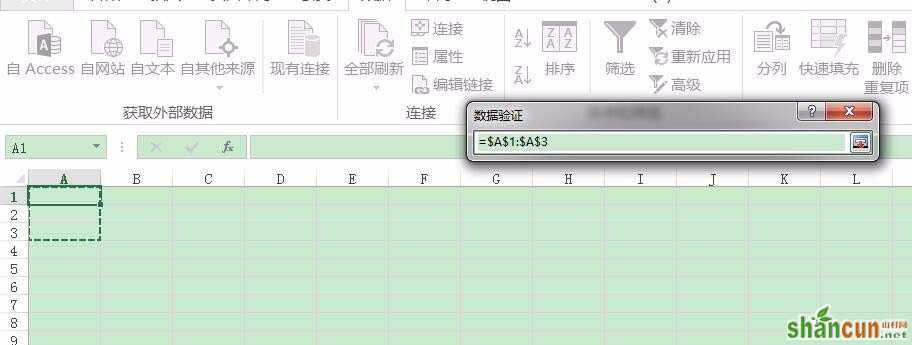
5、最后点击“确定”完成下拉菜单制作。

6、制作完成后,点击制作好的单元格时,会出现一个拉菜单的下拉箭头,如下图例:
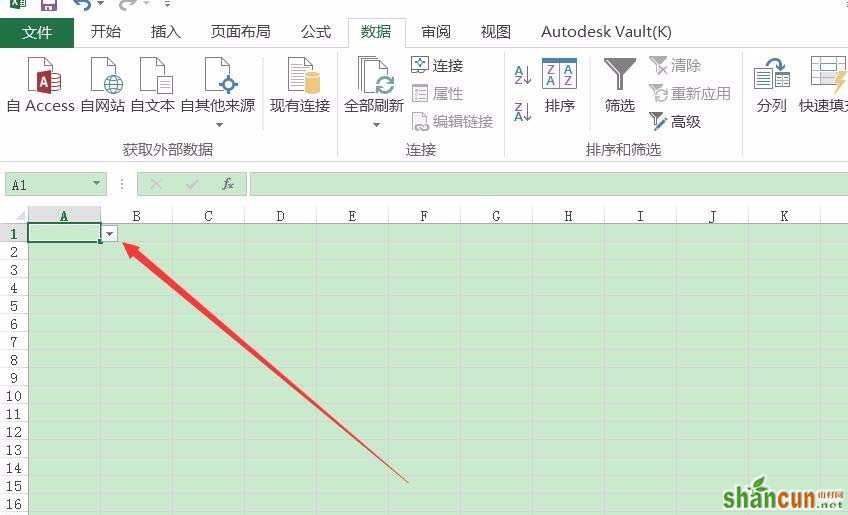
7、当点击下拉箭头时就会出现我们制作时所选“来源”的内容。但这里我们所选单元格为空,所以不显示。
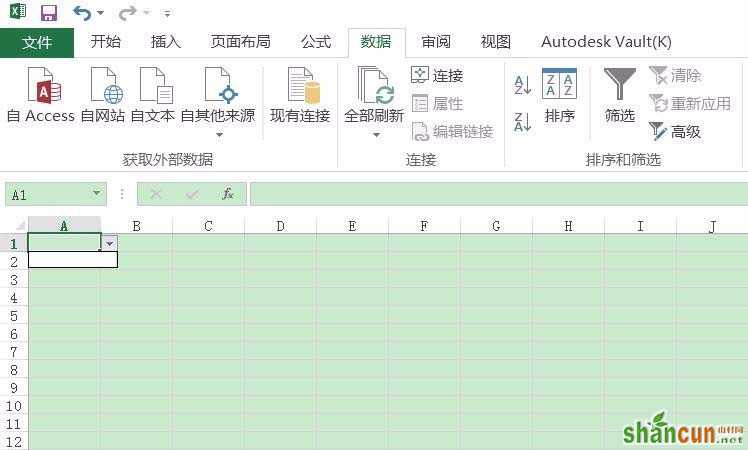
1、首先我们打开一个新的excel文档。
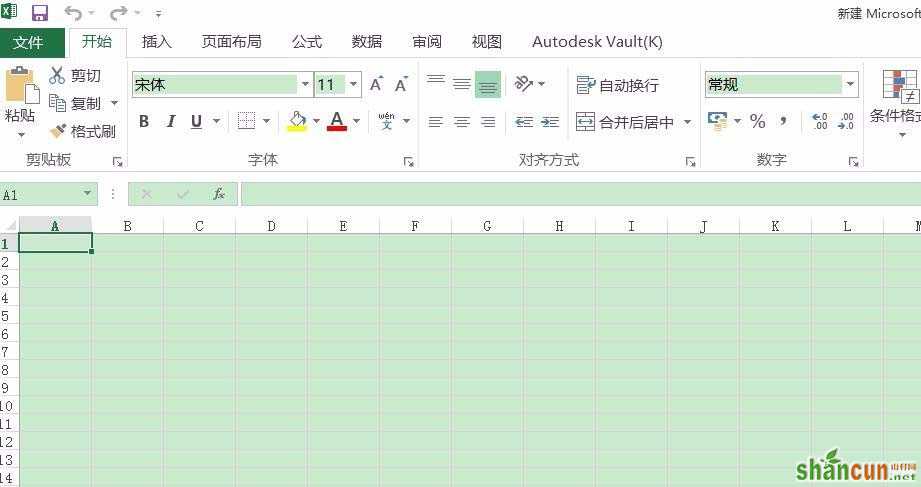
2、然后找到“数据”选项卡,选择下方的“数据验证”
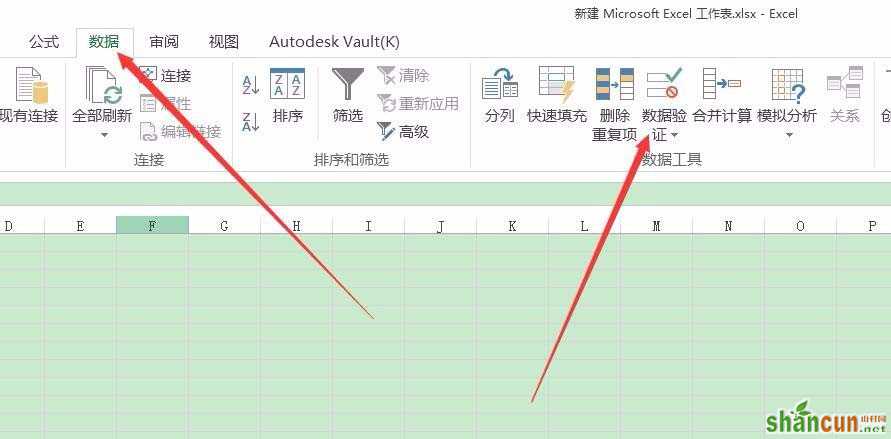
3、在“允许”下框中选择“序列”在来源中选择制作下拉菜单的内容
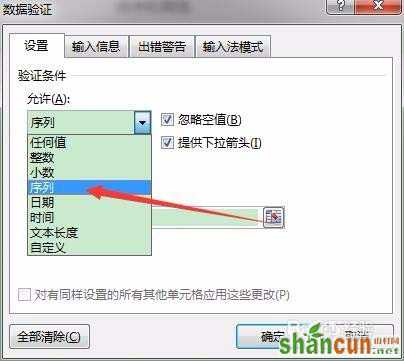
4、然后再“来源”中选择a1-a3
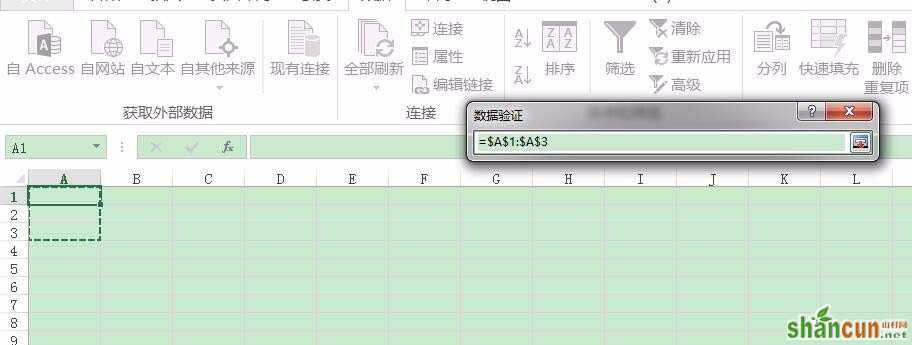
5、最后点击“确定”完成下拉菜单制作。

6、制作完成后,点击制作好的单元格时,会出现一个拉菜单的下拉箭头,如下图例:
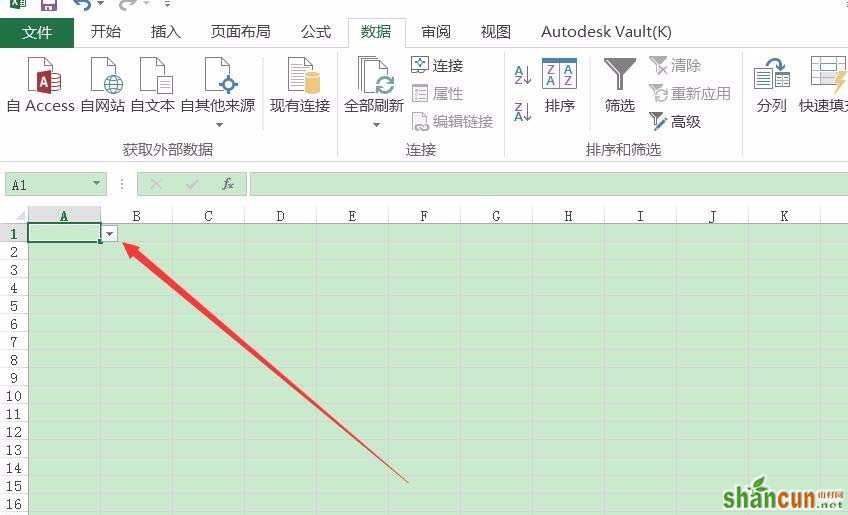
7、当点击下拉箭头时就会出现我们制作时所选“来源”的内容。但这里我们所选单元格为空,所以不显示。
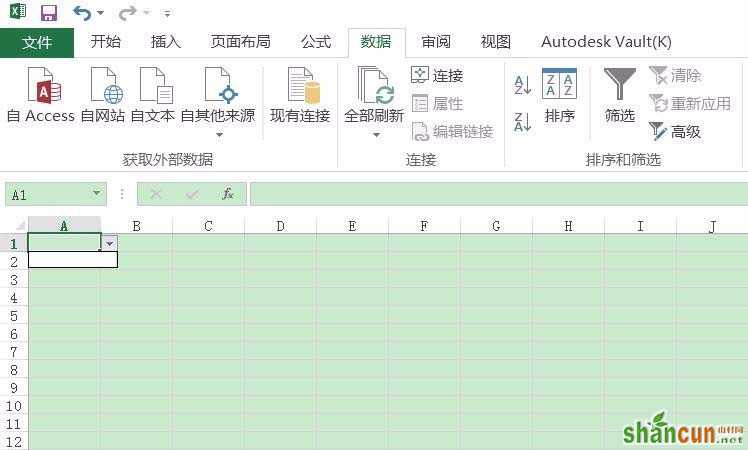

手机看新闻
微信扫描关注